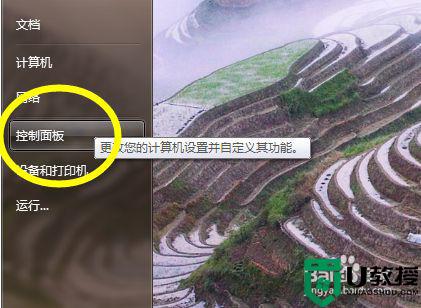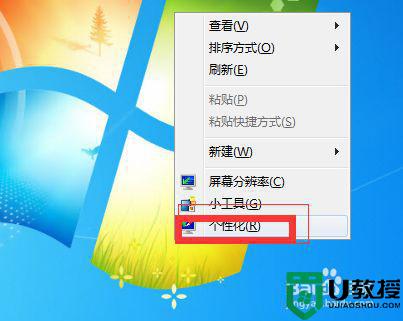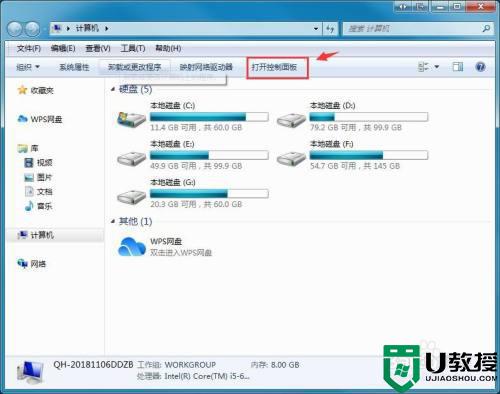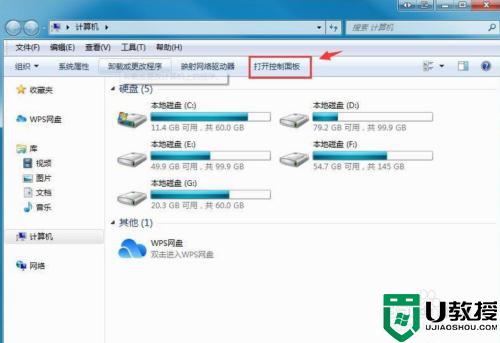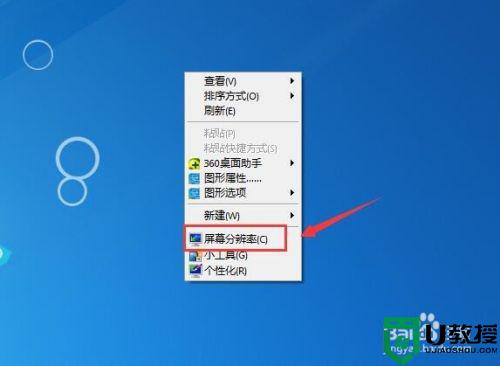电脑屏幕刺眼怎么调win7 win7电脑屏幕特别刺眼如何解决
不管是办公还是学习的时候,可能经常会长时间面对电脑屏幕,所以合适的屏幕亮度很重要,然而有win7旗舰版系统用户遇到发现电脑屏幕特别刺眼,看着非常不舒服,那么要怎么自己手动调整呢,针对这个问题,本文将给大家说说win7电脑屏幕特别刺眼的详细解决方法给大家学习。
具体方法如下:
1、点击电脑左下角的“开始”,在弹出的开始菜单中选择“控制面板”;
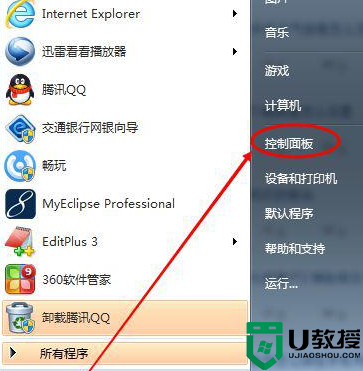
2、点击后,在打开的控制面板中找到“电源选项”,然后点击电源选项;
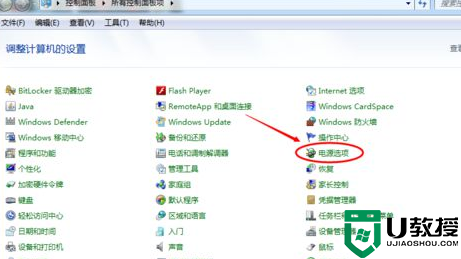
3、也可以用鼠标右键电脑右下角的电源图标,在弹出的菜单中,点击“调整屏幕亮度”;
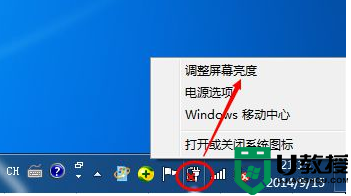
4、在打开的电源选项窗口的最下面可以看到屏幕亮度调整的滚动条,我们直接拖动这里的滚动条既可以更改屏幕的亮度了;

5、也可以点击“选择电源计划”下面的“更改计划设置”来更改屏幕的亮度;
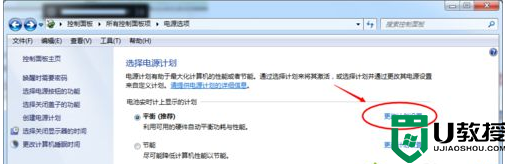
6、点击后,在打开的编辑计划设置窗口中可以看到“调整计划亮度”。这里有两个滑动条可以调整亮度,“用电池”图标下面的滑动条可以更改在用电池时候的屏幕亮度;“接通电源”图标下面的滑动条可以更改在接通电源的时的屏幕亮度。调整好亮度后,点击保存修改;
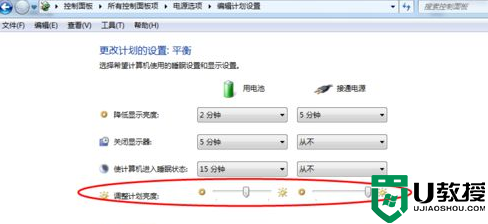
7、拖动电源选项窗口下面的滚动条之后,屏幕亮度就会立刻发生改变。
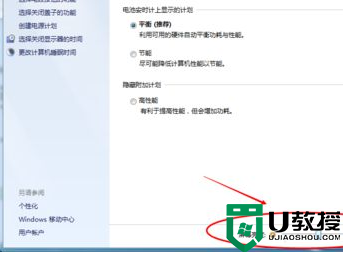
关于电脑屏幕刺眼怎么调win7就给大家讲解到这边了,有遇到相同情况的用户们可以参照上面的方法来进行调整,相信可以帮助到大家。